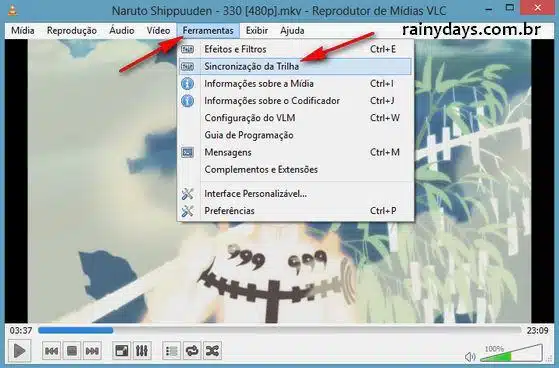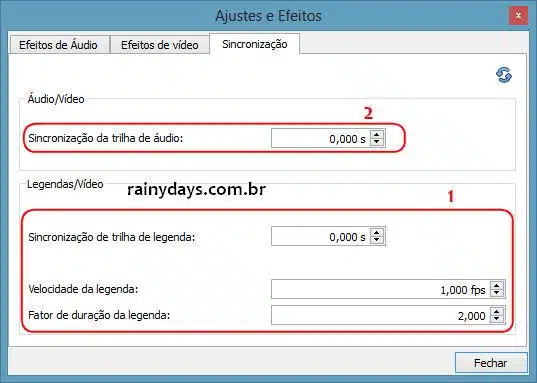Como sincronizar legenda no VLC Media Player?
Como sincronizar legenda no VLC Media Player? A legenda que baixou está fora de sincroniza no VLC? Ela aparece depois da fala ou antes da fala dos personagens? No próprio VLC você pode atrasar ou avançar as legendas em certa quantidade de tempo. Também é possível modificar o tempo em que o áudio passa com a imagem.
Como sincronizar legenda no VLC Media Player?
Abra o vídeo com legenda no VLC.
Clique em “Ferramentas” e, em seguida, “Sincronização de Trilha”.
Para sincronizar a legenda avançando ou atrasando basta modificar o tempo (em segundos) dentro do campo “Legendas/Vídeo” (1). Se a legenda estiver demorando a aparecer, personagens falam e a legenda aparece depois, então você precisará atrasar o tempo de entrada dela (os segundos ficarão negativo). Se ela estiver entrando antes da fala no vídeo, então você terá que avançar o tempo de entrada. No campo “Velocidade da legenda”, você pode escolher o tempo que ela permanece na tela antes de sumir. Talvez seja necessário mexer nessas opções algumas vezes para sincronizar corretamente.
No campo “Áudio/Vídeo” (2) você poderá sincronizar o áudio caso esteja aparecendo errado. Se o áudio estiver tocando antes da pessoa mexer a boca, então você terá que avançar o tempo, se o áudio estiver tocando depois das imagens, então atrase o tempo de entrada dele (ficará negativo).
Pronto, mexendo nestas opções você deverá conseguir sincronizar a legenda para assistir.
É importante lembrar que o release do vídeo também influencia com a legenda que ele sincronizar, às vezes não vai adiantar mexer nestas opções pois nunca ficará sincronizado corretamente. Ou algumas partes do vídeo ficam e outras não.
Ainda não tem VLC? Baixe no site oficial.